wps如何增加新的思维导图
1、先打开我们的wps表格工具,来到主界面
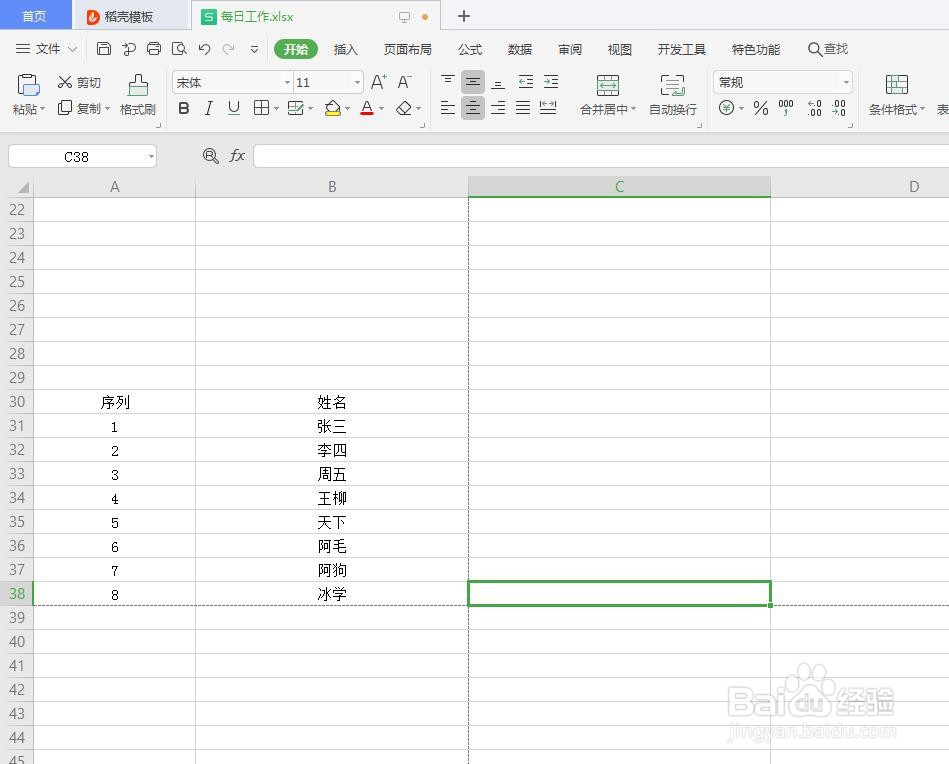
2、然后点击wps表格中的插入那个区域,如下图所示
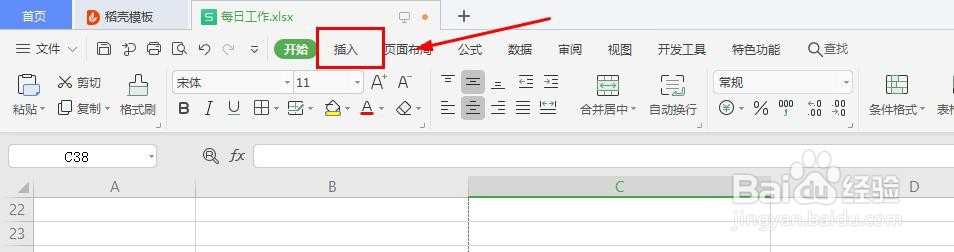
3、然后在插入的功能区中选择思维导图那个栏目,点击思维导图那个向下的三角形的那个区域,如下图所示
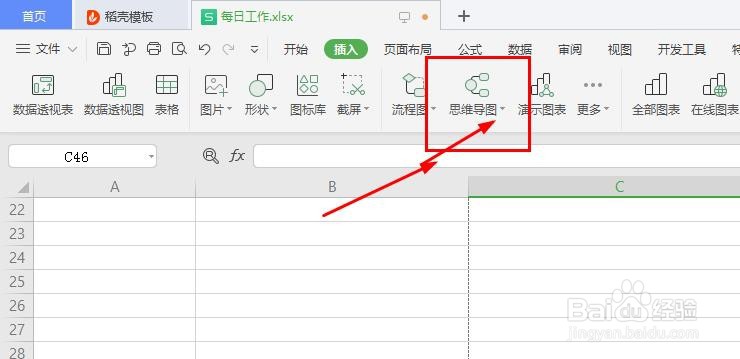
4、然后会弹出一个下拉框,这个下拉框中有如下三种模式的思维导图,我们选择新建空白图
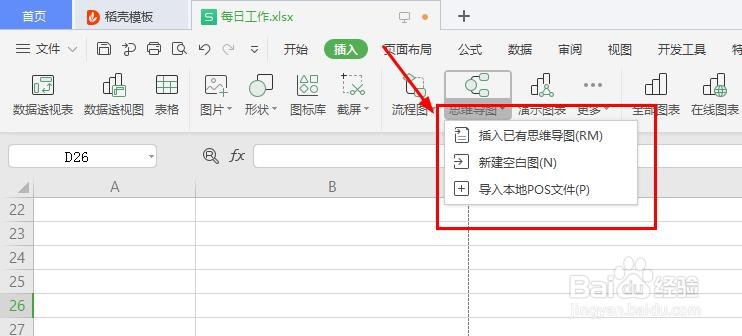
5、点击的时候会弹出一个登框,我们选择自己合适的账号登录即可
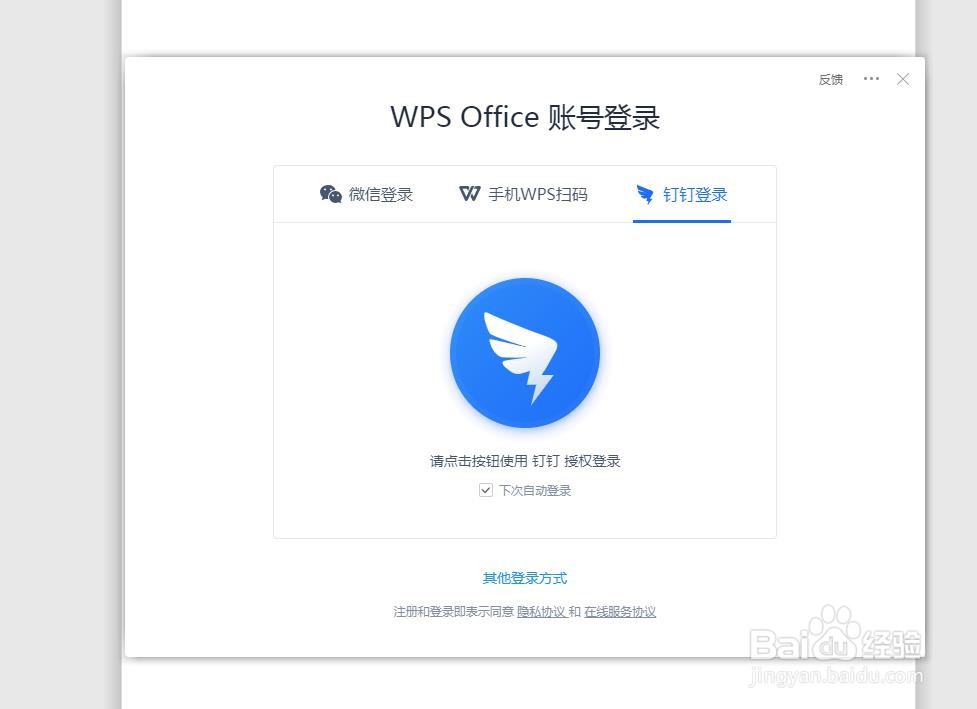
6、登录完之后,会弹出一个新的界面,我们根据自己的需求新建一个思维导图
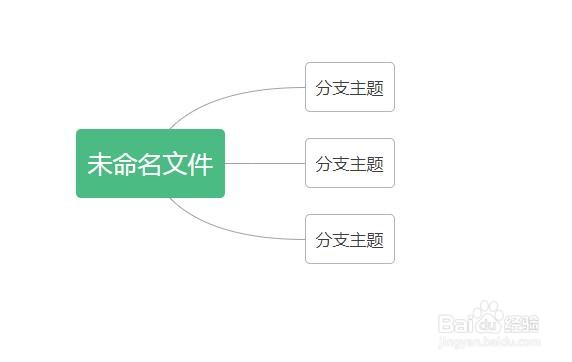
7、做好思维导图后,再回到wps文字,直接点击插入,插入已有的思维导图
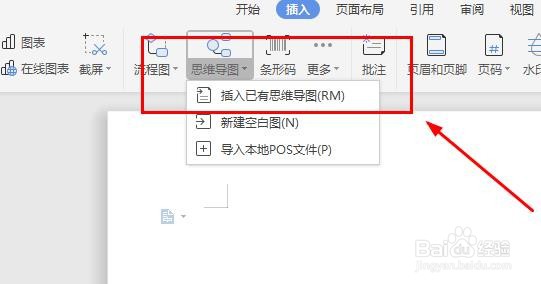
8、在新的窗口中选择我们上个步骤最好的思维导图,然后点击下边的插入到文档

9、最后就可以把我们做好的思维导图添加成功了

声明:本网站引用、摘录或转载内容仅供网站访问者交流或参考,不代表本站立场,如存在版权或非法内容,请联系站长删除,联系邮箱:site.kefu@qq.com。
阅读量:123
阅读量:159
阅读量:110
阅读量:126
阅读量:126